Como Salvar Todas as Suas Guias Atuais no Chrome para Leitura Posterior

O Chrome permite abrir guias da última sessão de navegação quando você abre o navegador. No entanto, e se você quiser salvar seu conjunto atual de guias para reabrir a qualquer momento? O Chrome não oferece uma maneira de fazer isso nativamente, mas há uma solução fácil usando marcadores.
RELACIONADO: Como abrir guias da sua última sessão sempre que você inicia seu navegador
Você pode usar uma extensão para fazer isso, como o Session Buddy. Mas, se você não gosta de instalar extensões, você pode salvar as sessões usando o recurso de marcador integrado no Chrome.
Antes de começarmos, precisamos garantir que a barra de favoritos esteja ativada. Caso contrário, clique no botão de menu no lado direito da barra de endereços / barra de ferramentas. Mova o mouse sobre “Bookmarks” para acessar o submenu. Certifique-se de que "Mostrar barra de favoritos" tenha uma marca de seleção ao lado. Se não estiver, selecione o item para ativar a barra de favoritos.
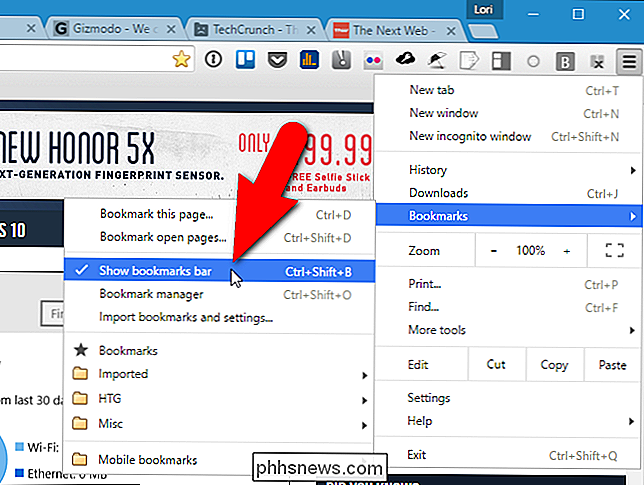
Aqui está a parte desse truque: para salvar todas as guias que você abriu atualmente, clique com o botão direito do mouse na barra de guias e selecione "Adicionar todas as guias". o menu pop-up.

A caixa de diálogo Bookmark all tabs é exibida. Para manter nossa barra de favoritos organizada, criaremos uma pasta especial na qual armazenaremos nossas sessões de guias salvas. Para criar uma pasta na barra de marcadores, clique em “Nova pasta” na parte inferior da caixa de diálogo e insira um nome para a pasta adicionada na barra de marcadores na árvore de pastas. Verifique se a nova pasta está selecionada e insira um nome na caixa de edição "Nome" da subpasta que conterá os marcadores para essa sessão de guia, como a data atual ou um nome curto que dê uma idéia de quais tipos de sites são salvo nesta sessão. Em seguida, clique em "Salvar".
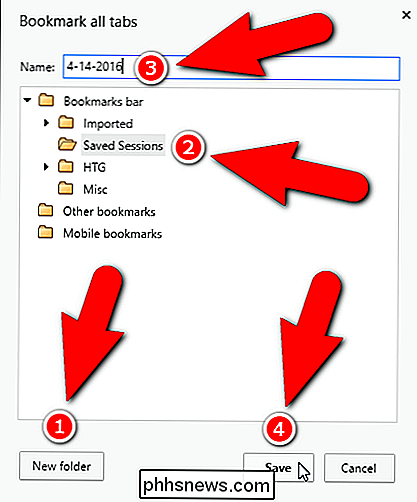
Em nosso exemplo, todas as nossas guias abertas são adicionadas como marcadores em uma pasta com a data de hoje na pasta Saved Sessions.
A pasta Saved Sessions (ou o nome que você escolheu) é adicionada até o final da barra de favoritos. Se você quiser movê-lo para um local diferente, clique e segure o nome da pasta e arraste-o para um novo local na barra de favoritos.
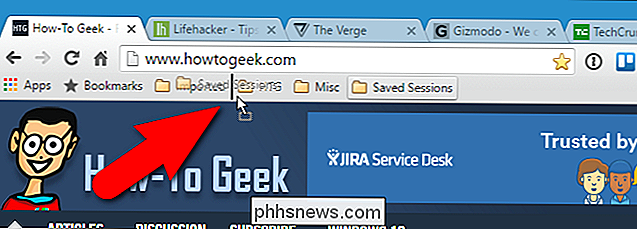
Na próxima vez que quisermos abrir todas as guias nesta sessão, basta clicar na pasta Saved Sessions na barra de favoritos, clique com o botão direito do mouse na pasta datada e selecione “Open all bookmarks” no menu pop-up.
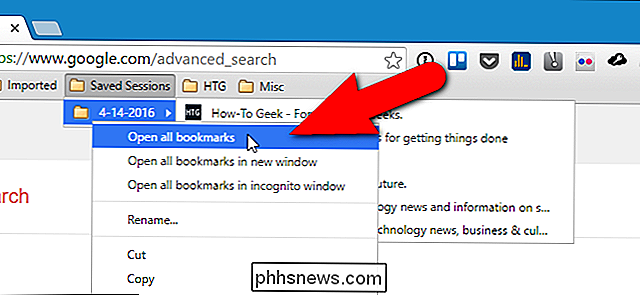
Todos os marcadores nessa pasta são abertos como separadores na janela atual. Todas as guias que você abriu atualmente também permanecem abertas. Você também pode abrir todos os indicadores nessa pasta em uma nova janela ou até mesmo em uma janela anônima.
Agora, você pode salvar outras sessões de tabulação nessa pasta em sua barra de favoritos para acessar novamente mais tarde.
Se você tiver concluído uma sessão de guias, poderá removê-la da barra de favoritos. Basta clicar com o botão direito do mouse na pasta que contém os marcadores para os sites / guias que você deseja remover e selecionar "Excluir" no menu pop-up.
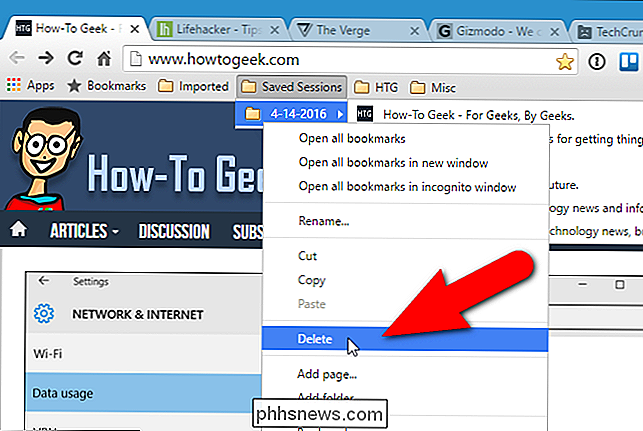

Como Usar o Hotspot Pessoal do seu iPhone para Conectar um PC ou Mac
Se você estiver fora de casa e não houver Wi-Fi grátis disponível, você pode usar a conexão de internet do seu iPhone em outra dispositivo, como um laptop ou tablet. Esse recurso é chamado de “Ponto de acesso pessoal” no iPhone (também conhecido como “tethering”), e você pode usá-lo via Wi-Fi ou USB.

Adicione Dungeons, Ruins e Treasure Hunts ao seu Minecraft World com o MCDungeon
Se você já está cansado de explorar o mundo do Minecraft e a emoção de tropeçar nas minúsculas masmorras ou nas imensas mineshafts se foi, temos a coisa certa para você: enormes masmorras processualmente geradas, cortesia da MCDungeon. Continue lendo enquanto mostramos a você como empacotar seu mundo de Minecraft com masmorras excitantes e elaboradas para explorar, caças ao tesouro para se envolver e ruínas para dar ao local uma aparência de vida.



